PemberitahuanX memungkinkan integrasi dengan platform donasi yang sangat kuat- GiveWP. Anda sekarang dapat menampilkan peringatan donasi GiveWP yang luar biasa di situs web Anda yang telah diajukan melalui Formulir GiveWP Anda gratis. Dengan demikian, Anda dapat membuat lebih banyak buzz dan mengumpulkan dana untuk kampanye Anda.
Cara Mengkonfigurasi GiveWP dengan NotificationX: #
Sebelum Anda mulai, pastikan Anda memilikinya menginstal dan mengkonfigurasi plugin GiveWP di situs web Anda. Mari kita lihat panduan di bawah ini untuk mempelajari cara menampilkan Peringatan Donasi GiveWP menggunakan NotificationX:
Langkah 1: Tambahkan Pemberitahuan Baru #
Buka Dashboard WordPress Anda dan arahkan ke wp-admin -> NotificationX -> NotificationX. Kemudian tepat di atas, klik 'Tambah Baru'. Atau Anda juga bisa langsung membuka tab 'Tambah Baru' dari bilah sisi.

Langkah 2: Pilih Sumber #
Setelah Anda selesai dengan langkah 1, Anda akan diarahkan ke 'Sumber' Halaman tab NotificationX. Pilih 'Donasi' sebagai jenis notifikasi Anda dan pilih 'Memberikan' sebagai Sumber Anda. Kemudian, klik pada 'Lanjut' tombol.
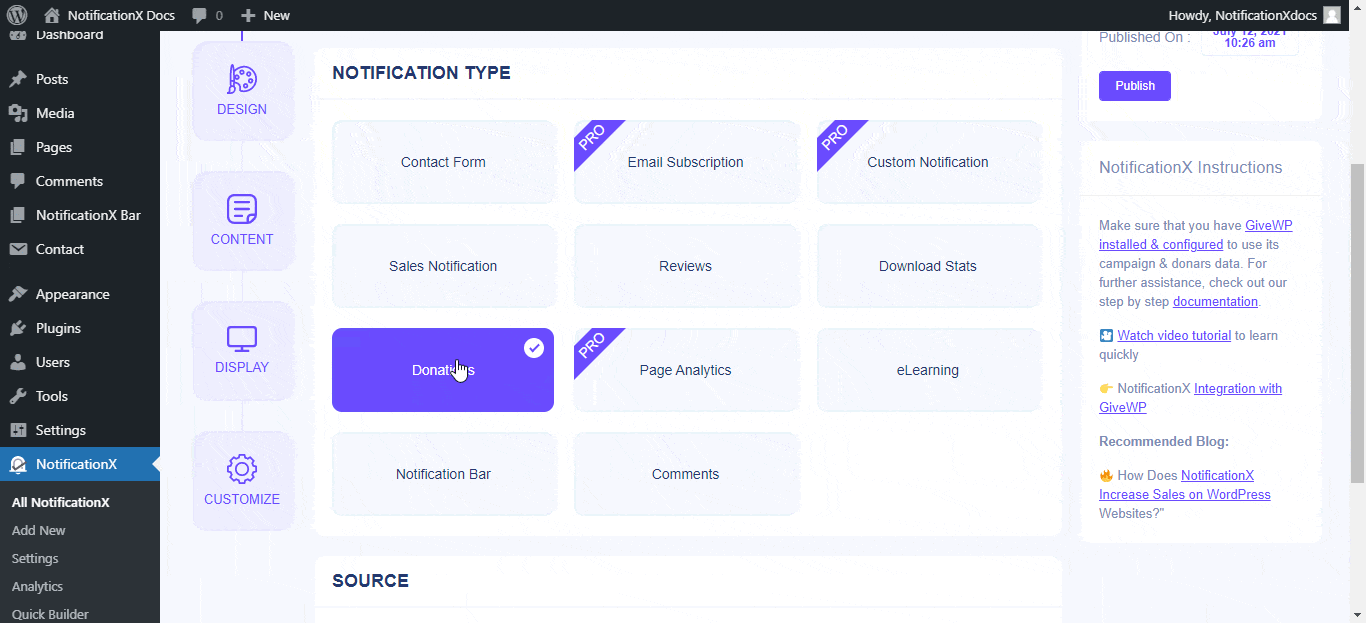
Langkah 3: Pilih Tema Desain #
Dari 'Rancangan' tab, Dari 'Rancangan' tab, Anda dapat memilih 'tema' untuk peringatan pemberitahuan Anda – ada 10 desain berbeda untuk dipilih. Tema yang Anda pilih akan menjadi tata letak Peringatan Donasi GiveWP akan yang akan ditampilkan di website Anda.
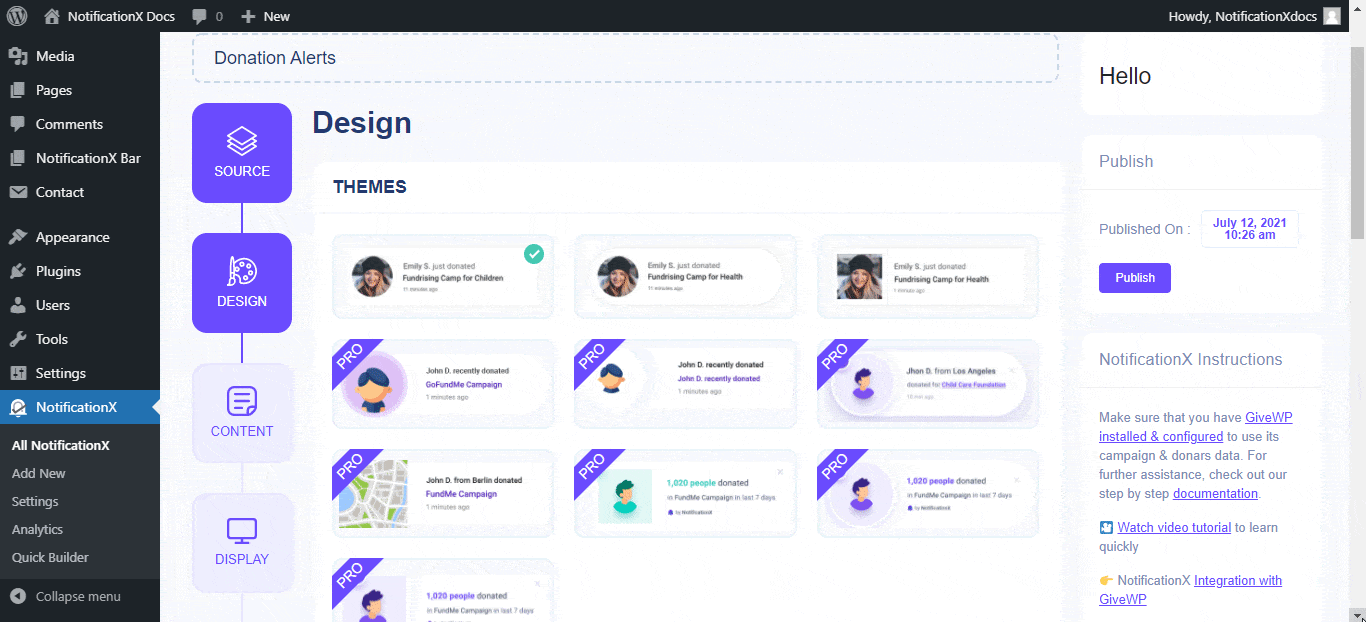
Anda juga dapat menyesuaikan tema yang dipilih dengan mengaktifkan 'Desain Lanjutan'. Dari bagian ini, Anda akan dapat dengan mudah menambahkan gaya ke desain, tampilan gambar, dan tipografi Anda. Pada dasarnya, GiveWP Donation Alert terdiri dari tiga baris. Dari 'Tipografi', Anda juga dapat mengubah ukuran font untuk setiap baris.
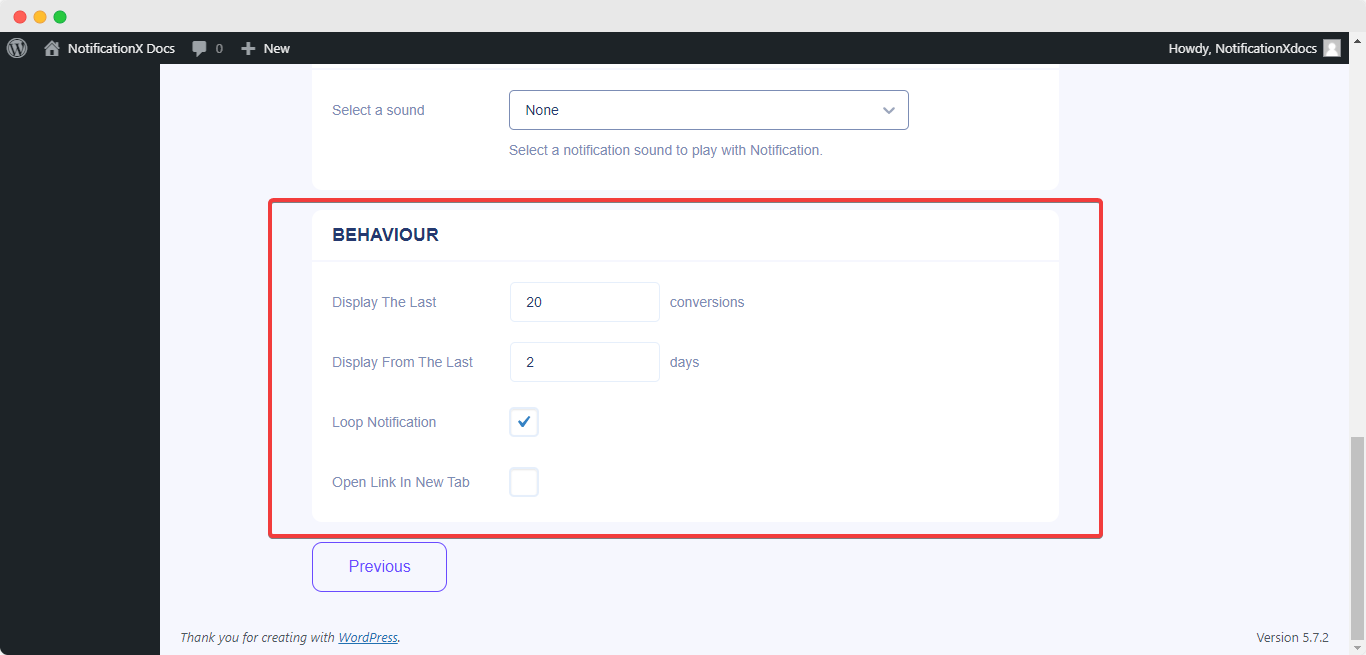
Langkah 4: Konfigurasikan Konten Template #
Anda kemudian akan diarahkan ke 'Kandungan' tab dari mana Anda dapat memodifikasi 'Template Pemberitahuan' Anda dan menambahkan teks konten pilihan Anda. Anda dapat dengan mudah melanjutkan dan memilih variabel pilihan Anda. Variabel-variabel ini membantu untuk menampilkan nama pengguna yang telah disumbangkan melalui GiveWP formulir pada hari tertentu. Anda dapat memilih notifikasi berdasarkan 'Formulir GiveWP' yang dipilih juga.
Di samping itu, 'Template Tingkat Lanjut' memberi Anda kontrol penuh untuk menyesuaikan seluruh Konten untuk 'Peringatan Donasi GiveWP' demikian juga. Selain itu, Anda bahkan dapat melacak berbagai jenis kampanye melalui NotificationX juga. 'Kontrol UTM' memungkinkan Anda untuk menambahkan 'Kampanye', 'Media', dan 'Sumber' ke popup notifikasi Anda.
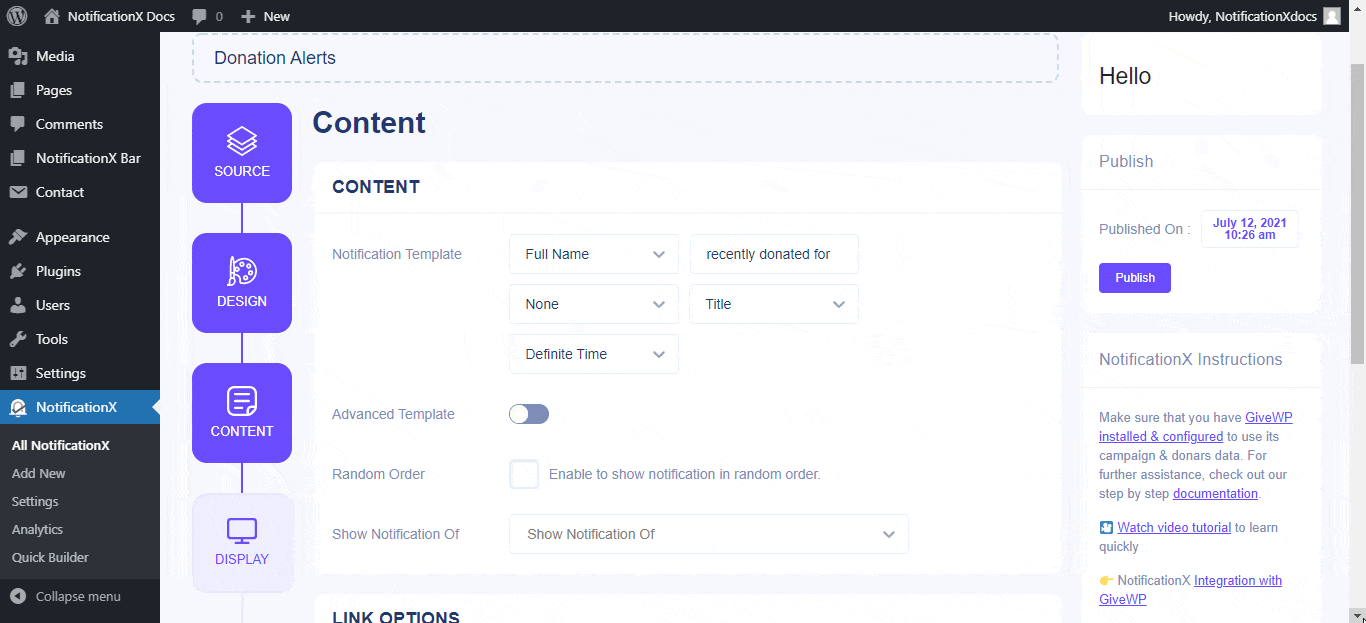
Langkah 5: Sesuaikan Opsi Tampilan #
Dalam 'Tampilan' tab, ada dua bagian yang tersedia: Gambar & Visibilitas. Dari 'Gambar' bagian, Anda dapat menggunakan kotak centang untuk menampilkan gambar default atau avatar di jendela pemberitahuan. Dari 'Visibilitas' bagian, Anda dapat mengatur halaman di mana Anda ingin menampilkan Peringatan Donasi GiveWP. Anda juga memiliki opsi untuk membatasi popup notifikasi berdasarkan peran pengguna tertentu. Setelah Anda mengklik 'Lanjut' tombol, Anda akan diarahkan ke 'Sesuaikan' Tab.
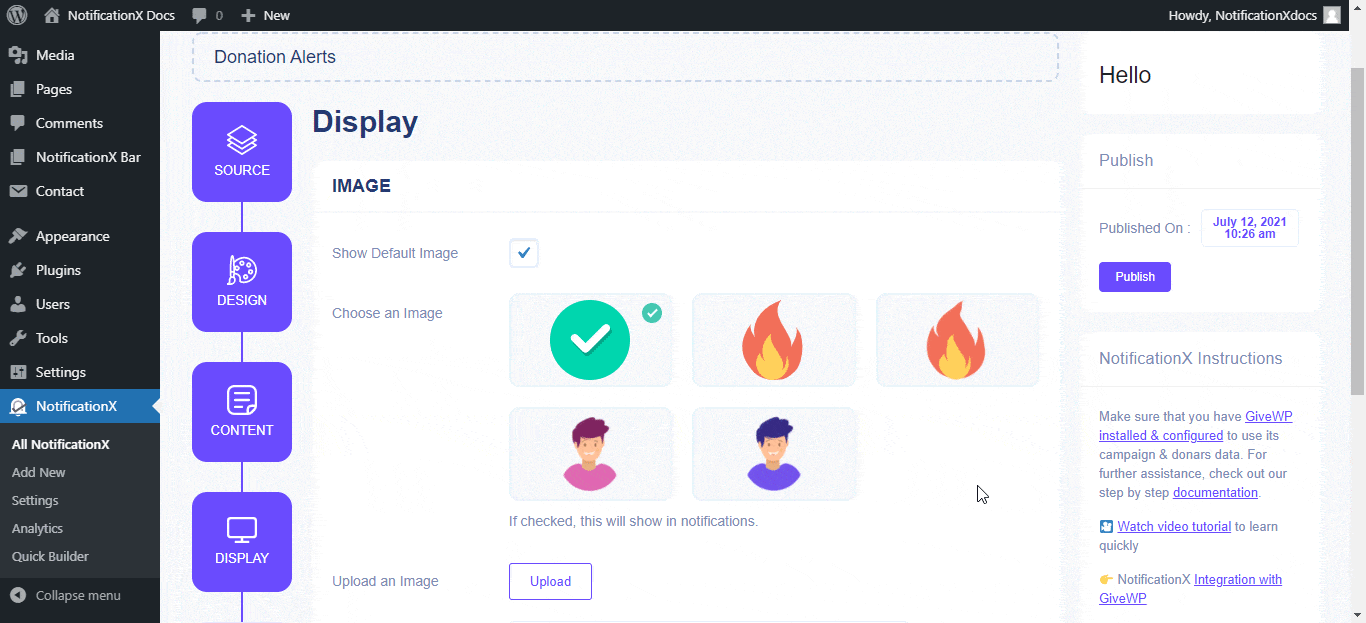
Langkah 6: Atur Penampilan #
Di bawah 'Sesuaikan' tab, Anda akan menemukan empat bagian terpisah: Penampilan, Pengaturan Waktu, Pengaturan Perilaku & Suara. Dari 'Penampilan' bagian, Anda dapat mengatur posisi Peringatan Donasi GiveWP di tombol kiri atau kanan bawah situs web Anda. Selain itu, Anda bahkan dapat mengatur lebar maksimum untuk popup notifikasi Anda juga.
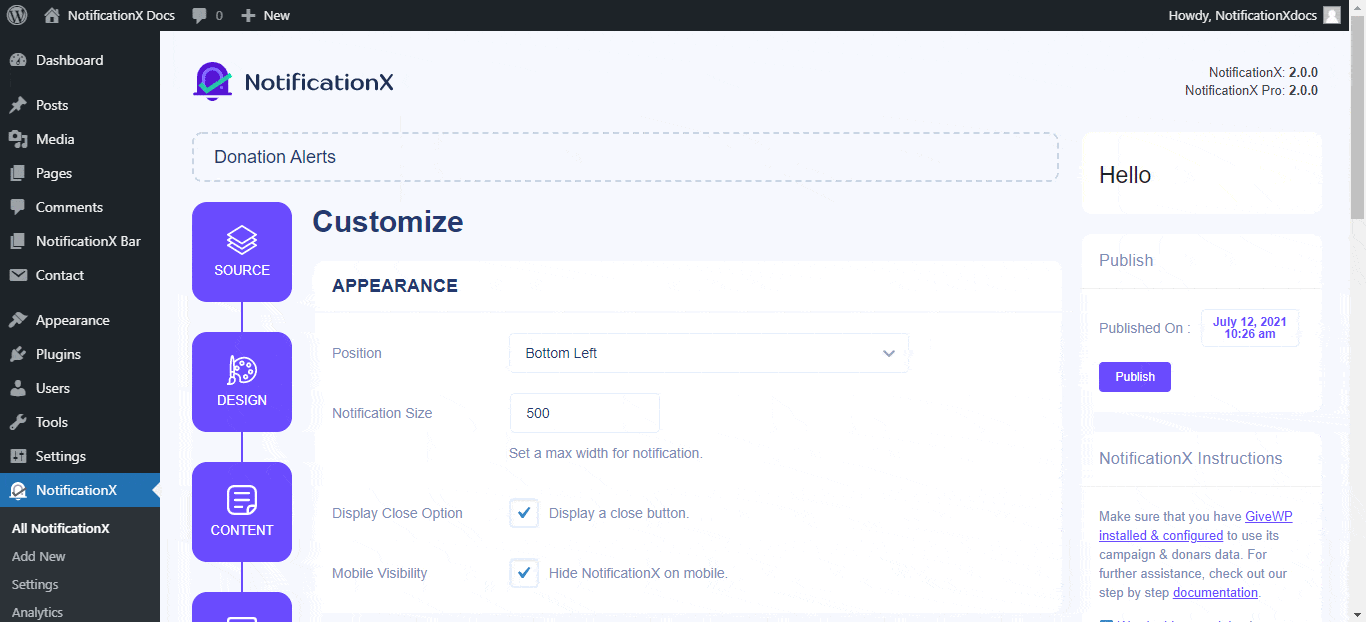
Selain itu, Anda juga memiliki kebebasan untuk mengatur waktu untuk opsi 'Awal', 'Tampilan Untuk' & 'Tunda Antara' sesuai preferensi Anda dari 'Waktu' bagian. Anda juga dapat mengatur batas waktu berapa lama Anda ingin setiap popup notifikasi ditampilkan dengan mengubah bidang 'Tampilan Untuk'. Untuk memilih interval waktu antara dua pemberitahuan Review, cukup atur waktu di bidang 'Tampilan Antara'. Atau, jika Anda ingin menampilkan beberapa jenis notifikasi, Anda cukup mengaktifkan tombol 'Manajemen Antrian Global' opsi menggunakan NotificationX PRO.
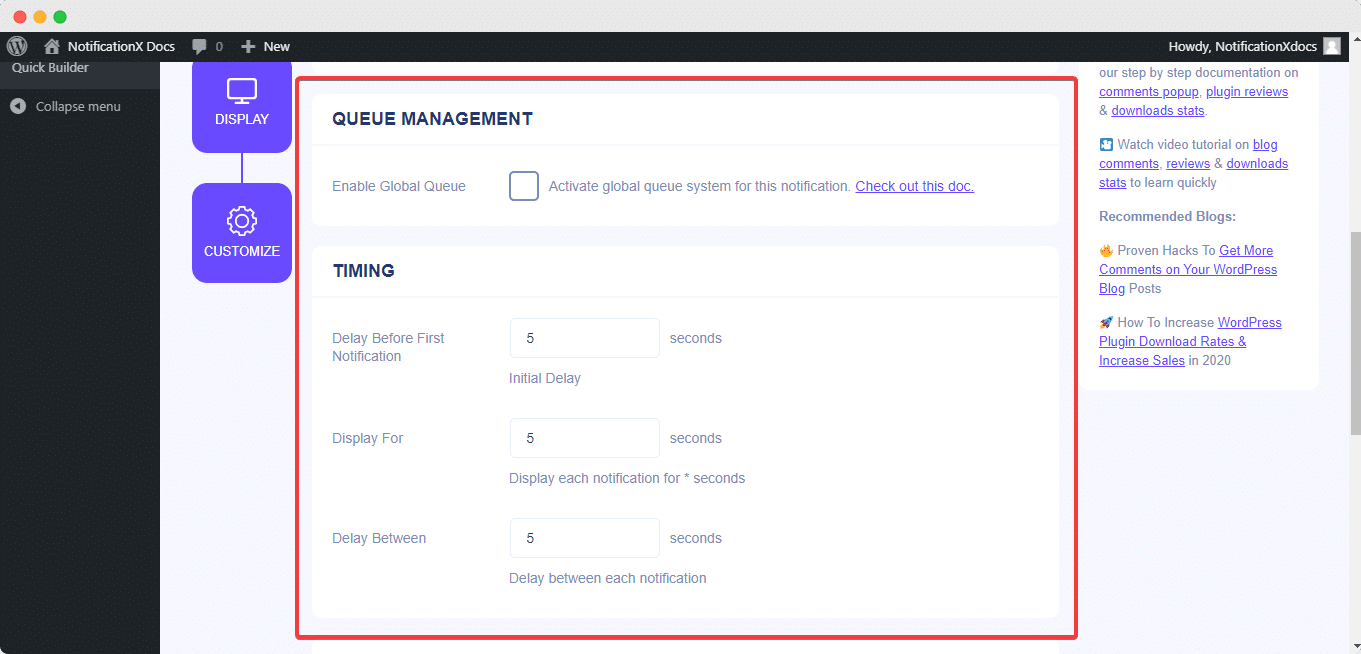
Dari 'Tingkah laku' bagian, Anda dapat memilih untuk menampilkan jumlah donasi yang dilakukan selama beberapa hari terakhir. Dengan mencentang kotak 'Loop Notification', popup notifikasi akan terus ditampilkan. Jika mau, Anda bahkan dapat mengaktifkan 'Peringatan Suara' untuk Peringatan Donasi GiveWP Anda juga.
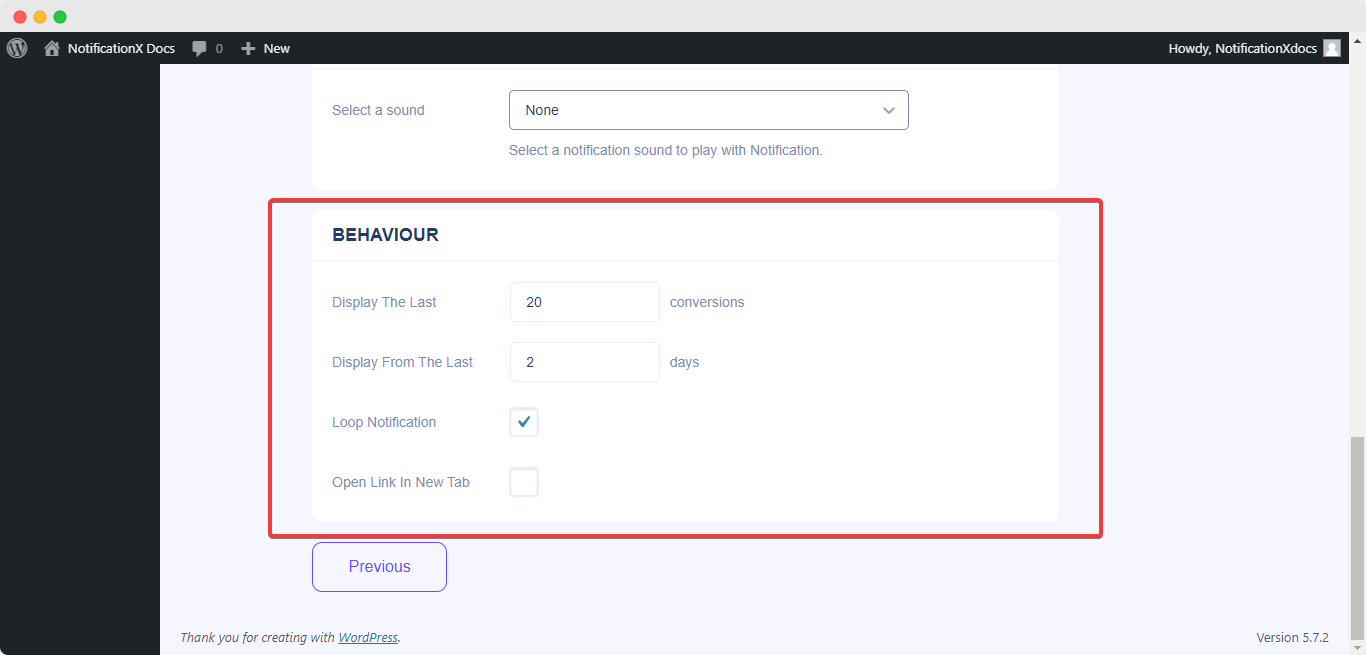
Dengan bantuan dari NotificationX PRO, Anda juga dapat mengaktifkan peringatan suara untuk pemberitahuan Anda dari 'Pengaturan suara' bagian. Anda dapat dengan mudah memilih suara dari menu drop-down yang akan diputar dengan setiap popup notifikasi.
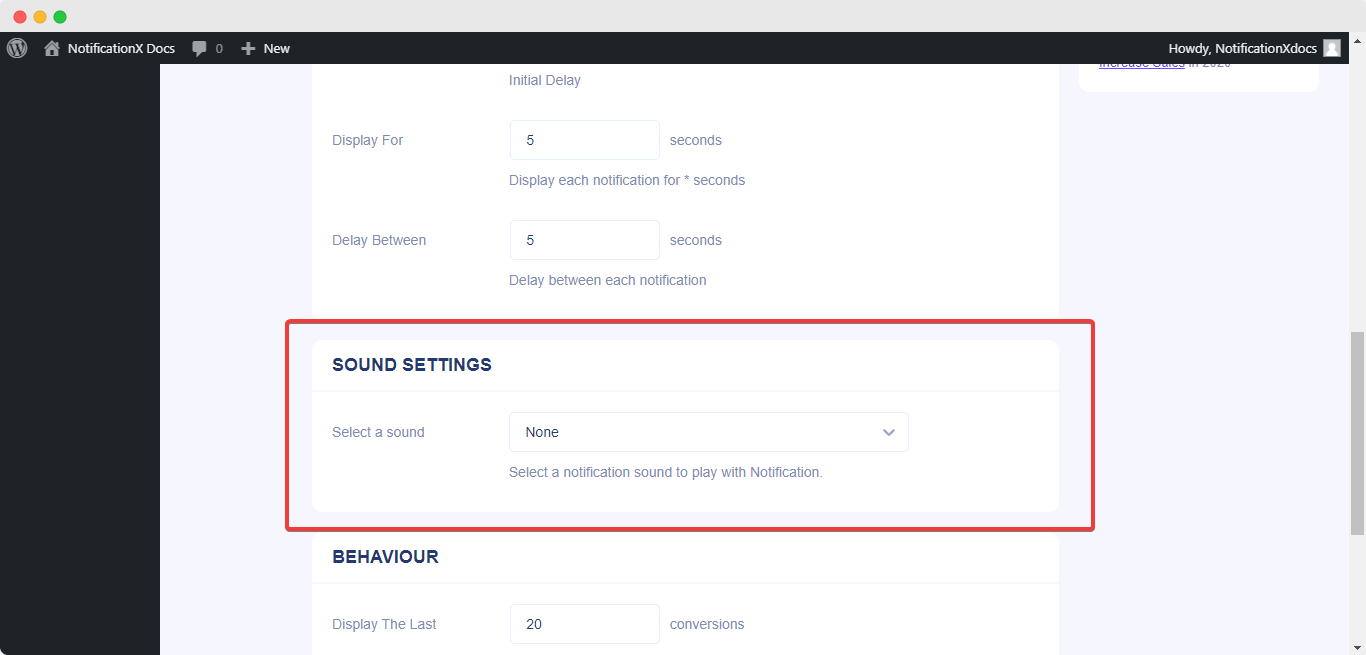
Langkah 7: Publikasikan Pemberitahuan Anda #
Setelah Anda menyelesaikan langkah 6, klik tombol 'Terbitkan'. Akibatnya, 'Pemberitahuan Donasi GiveWP' akan berhasil dibuat.
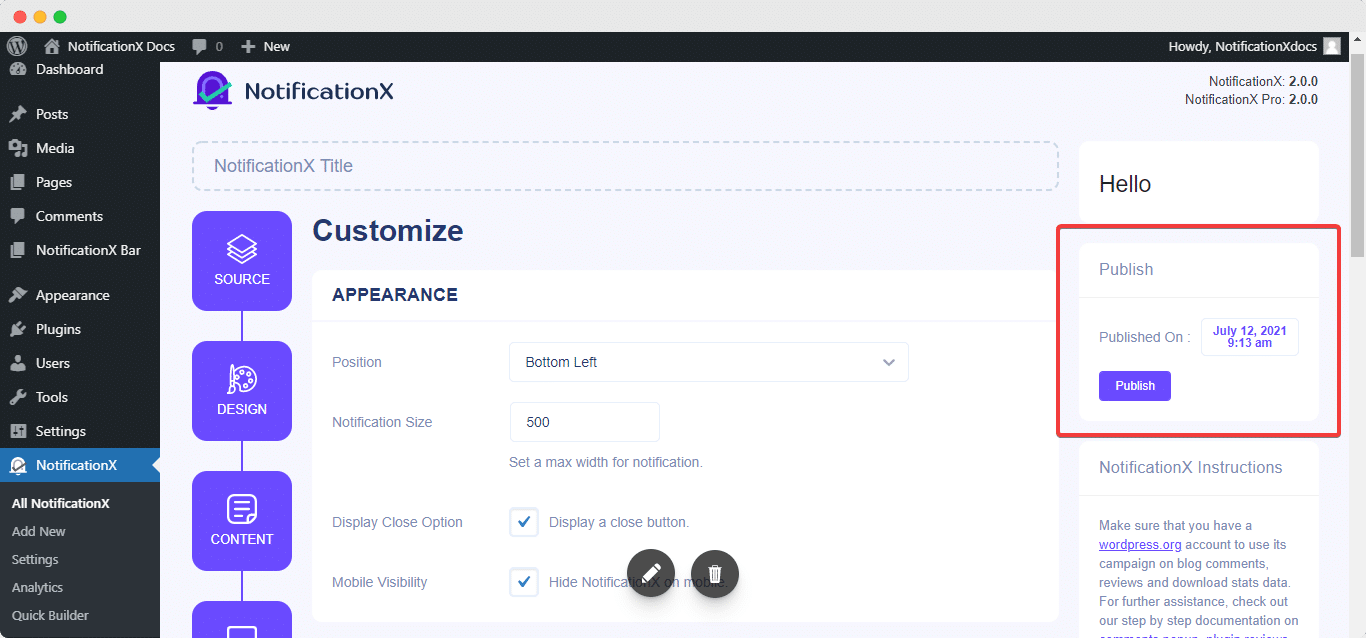
Dengan mengikuti langkah-langkah yang disebutkan ini dan sedikit lebih banyak modifikasi & penataan, hasil akhir Anda akan terlihat seperti ini:
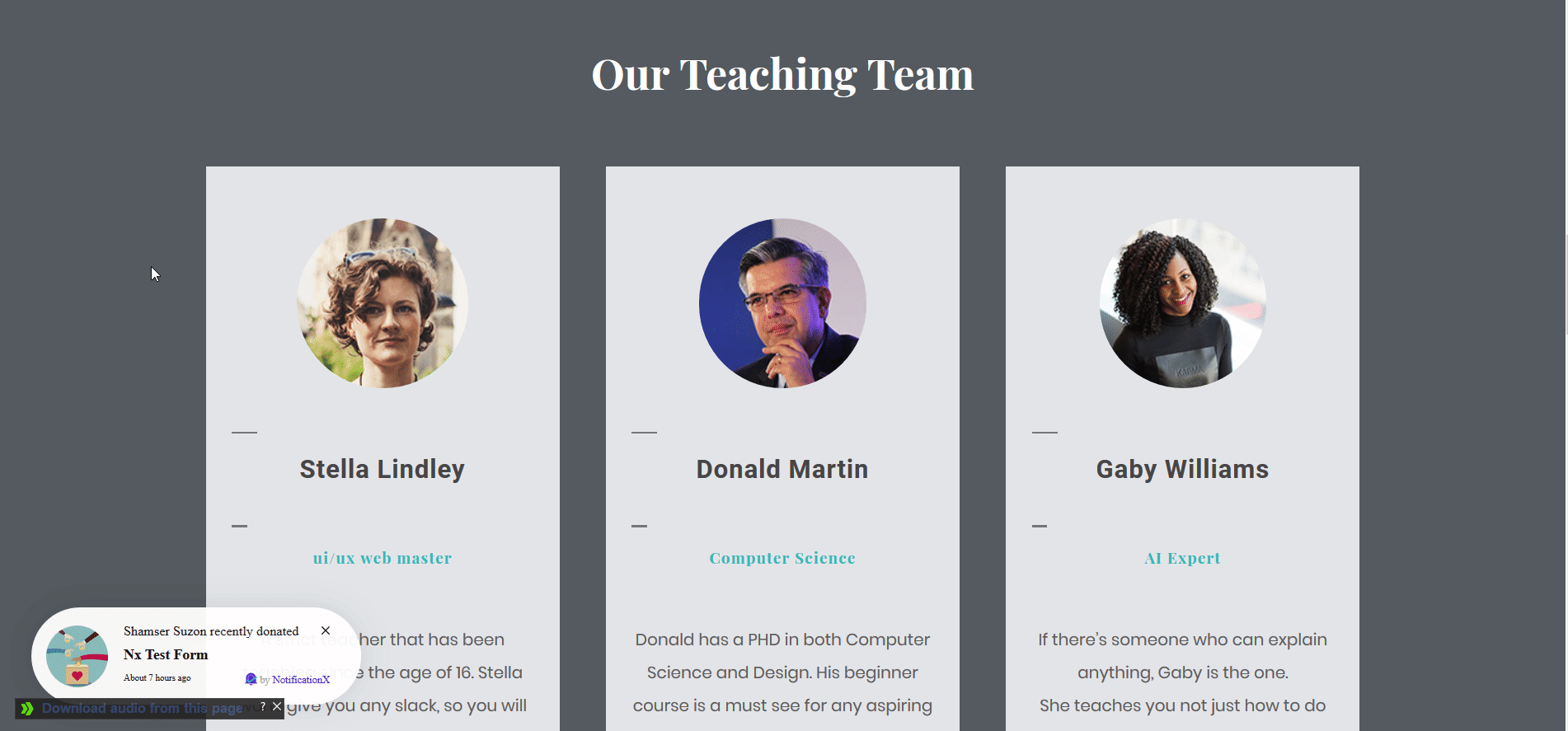
Ini adalah bagaimana Anda dapat dengan mudah merancang dan menampilkan yang menarik 'Peringatan Donasi GiveWP' di situs WordPress Anda dan tingkatkan kampanye penggalangan dana Anda dengan NotificationX.
Jika Anda menghadapi masalah atau memiliki pertanyaan, Anda dapat hubungi Tim Dukungan kami.






